Cách làm iPhone ít tốn pin sau khi lên iOS mới (IOS 17/18) mà không cần hạ cấp
Cách làm iPhone ít tốn pin luôn là mối quan tâm lớn mỗi khi Apple tung ra bản cập nhật iOS mới. Với iOS 17 và iOS 18, nhiều người dùng iPhone từ X trở lên gặp tình trạng máy dễ nóng và tụt pin nhanh bất thường. Tuy nhiên, bạn không cần phải lo lắng, bài viết dưới đây sẽ chỉ bạn 6 cách làm iPhone ít tốn pin bằng một số thiết lập đơn giản như khởi động lại, tắt làm mới ứng dụng, iCloud ảnh, định vị, bật chế độ nguồn điện thấp và reset cài đặt để giúp iPhone hoạt động ổn định hơn mà không gây ảnh hưởng đến hiệu năng.

Cách làm iPhone ít tốn pin sau khi lên iOS 17–18
Nếu bạn mới cập nhật lên iOS 17 hoặc 18 và thấy pin hao bất thường, bạn hãy thử lần lượt 6 giải pháp dưới đây như khởi động lại, tắt làm mới ứng dụng, iCloud ảnh, định vị, bật chế độ nguồn điện thấp và reset cài đặt để giúp hệ thống ổn định trở lại, giảm tiêu hao pin đáng kể chỉ sau vài ngày.
1. Khởi động lại sau khi cập nhật
Sau khi hoàn tất quá trình nâng cấp, hệ thống có thể tồn tại nhiều tiến trình nền hoặc lỗi tạm thời chưa được xử lí. Việc bạn khởi động lại iPhone sẽ giúp máy làm sạch bộ nhớ đệm, dừng các tiến trình không cần thiết và giúp hệ thống bắt đầu lại một cách mượt mà hơn.
Sau khi đã khởi động lại máy để ổn định, bạn cần tiếp tục kiểm soát các hoạt động tiêu tốn pin trong hệ thống – bắt đầu bằng việc tắt tính năng làm mới ứng dụng trong nền.
2. Tắt làm mới ứng dụng trong nền
Tính năng làm mới ứng dụng nền cho phép app cập nhật nội dung ngay cả khi bạn không sử dụng. Tuy nhiên, sau khi update iOS mới, các ứng dụng này có thể chạy nền nhiều hơn và gây tiêu hao pin nhanh. Bạn có thể tắt làm mới trong nền qua các bước sau:
Bước 1: Vào Cài đặt > Cài đặt chung
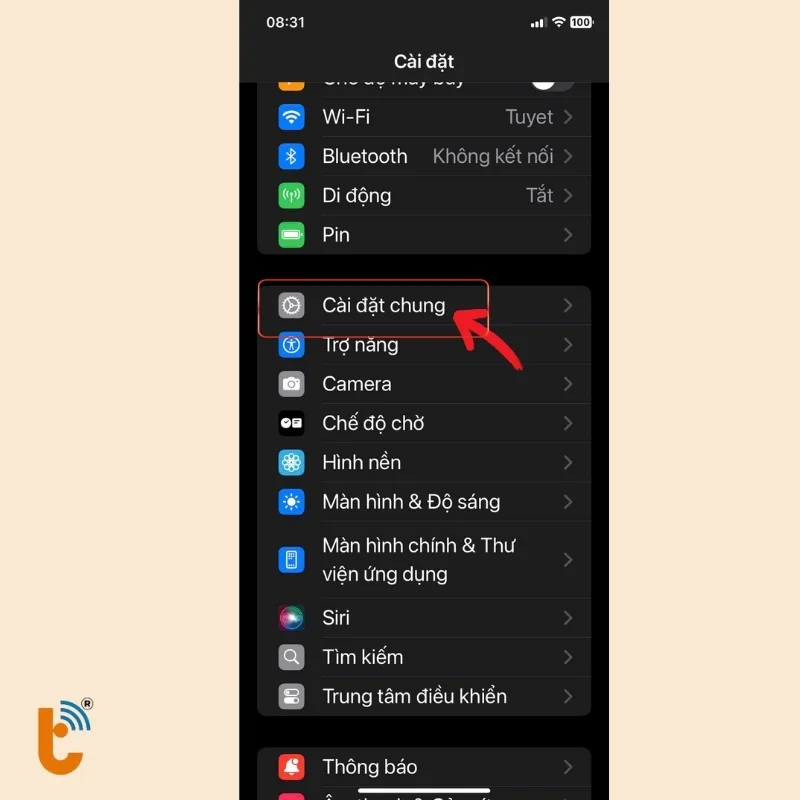
Bước 2: Chọn Làm mới ứng dụng nền > Chọn Tắt tất cả.
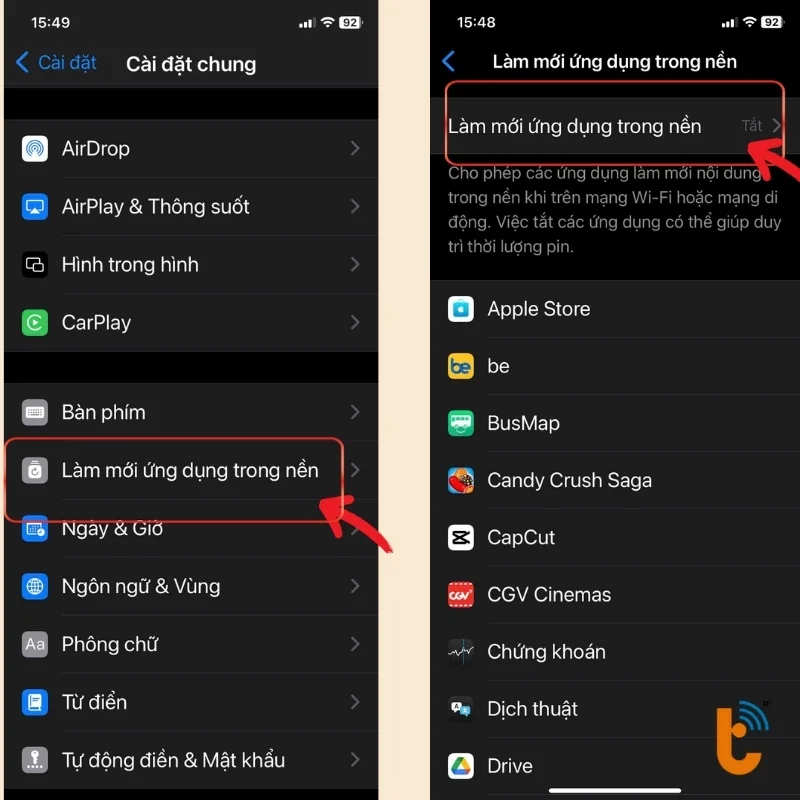
Sau khi kiểm soát xong tác vụ nền của app, bạn cần lưu ý đến các dịch vụ đồng bộ mà iCloud ảnh là nguyên nhân phổ biến khiến pin iPhone tụt nhanh sau cập nhật.
3. Tạm tắt đồng bộ ảnh iCloud
Quá trình đồng bộ ảnh iCloud sau cập nhật thường diễn ra ngầm, liên tục trong nhiều giờ và ngốn khá nhiều pin, đặc biệt nếu bạn có nhiều ảnh hoặc video. Các thao tác tắt đồng bộ iCloud như sau:
Bước 1: Vào Cài đặt > Tài khoản Apple
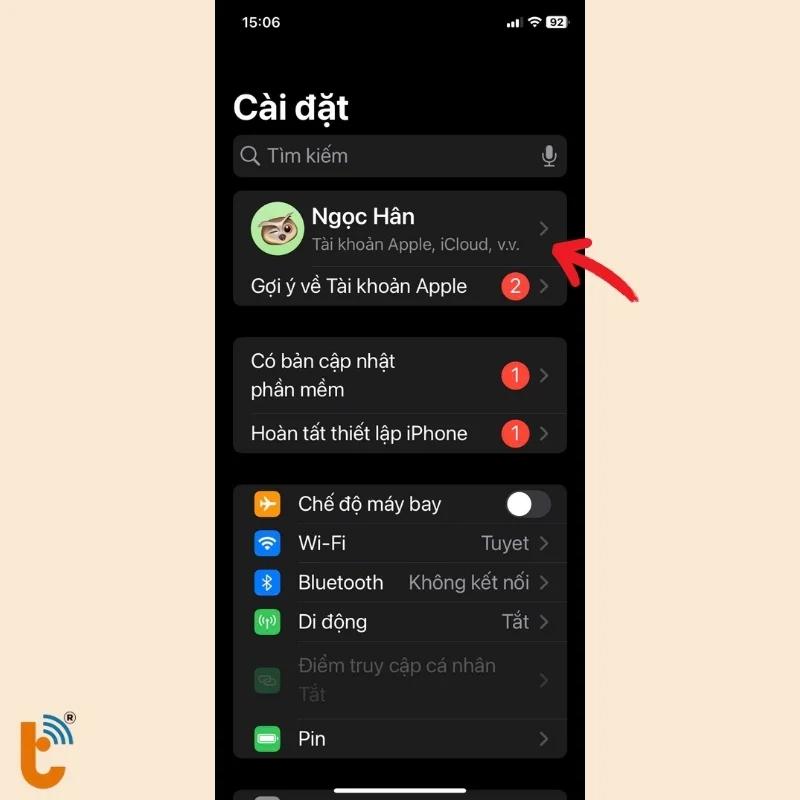
Bước 2: Chọn iCloud > Ảnh > Tắt “Đồng bộ hóa iPhone này”
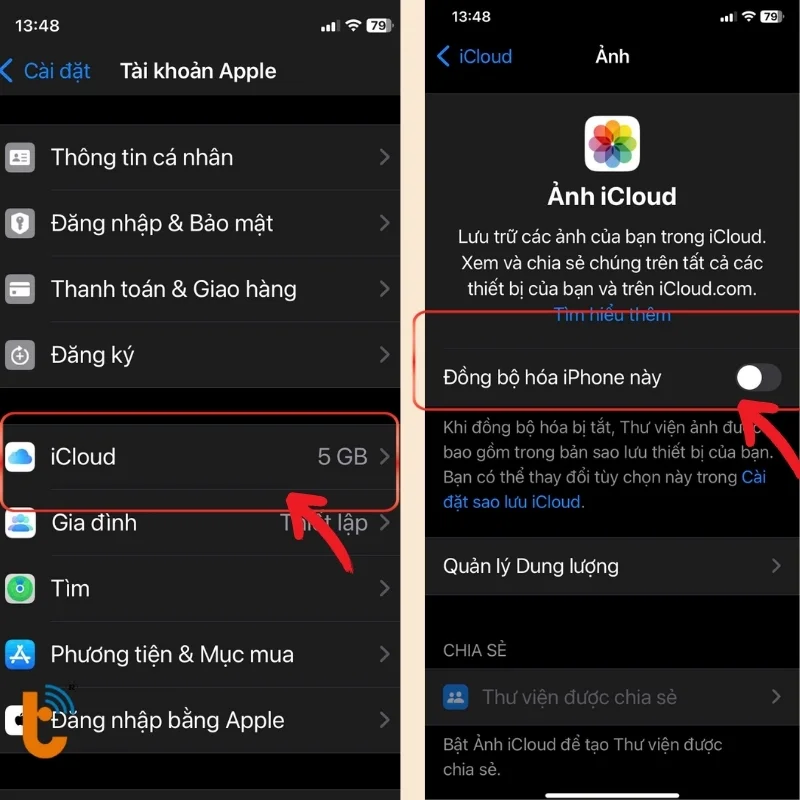
Lưu ý: Bạn có thể bật lại sau 2–3 ngày khi máy đã ổn định.
Tiếp theo, bạn hãy tối ưu hóa tính năng định vị để tránh tình trạng nhiều ứng dụng sử dụng GPS liên tục trong nền gây hao pin.
4. Kiểm soát lại dịch vụ định vị
Dịch vụ định vị tiêu tốn năng lượng nếu nhiều ứng dụng cùng lúc yêu cầu truy cập vị trí. Bạn nên giới hạn các app chỉ dùng khi cần thiết. Các thao tác hiện như sau:
Bước 1: Vào Cài đặt > mở mục Quyền riêng tư & bảo mật > chọn Dịch vụ định vị
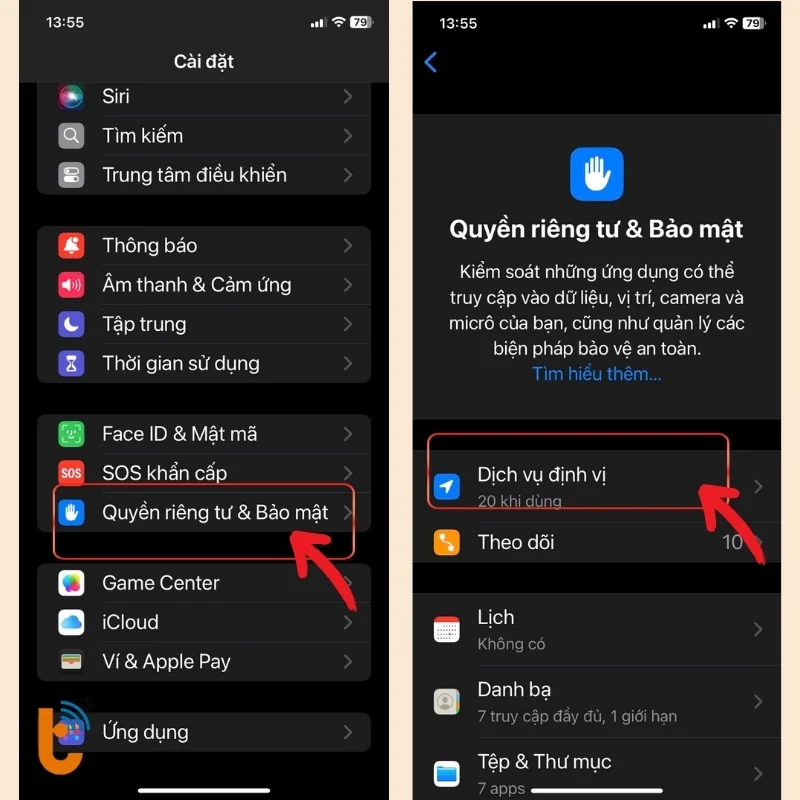
Bước 2: Với các app không cần thiết, chọn “Khi dùng ứng dụng”
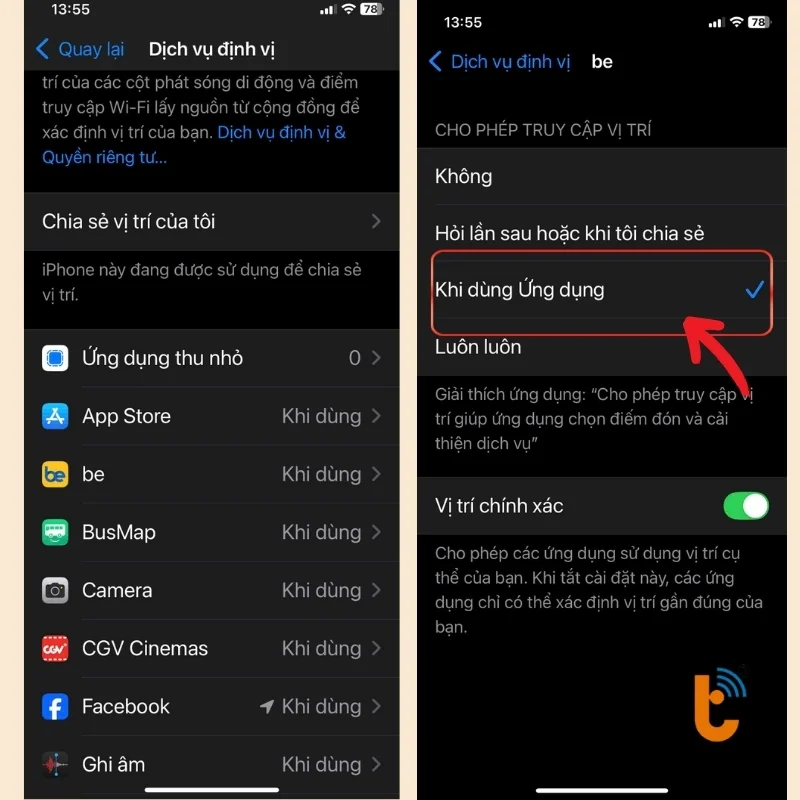
Song song với việc kiểm soát các dịch vụ nền, bạn nên kích hoạt Chế độ nguồn điện thấp để hệ thống tự giới hạn tác vụ tiêu tốn pin trong giai đoạn iPhone đang tự tối ưu sau cập nhật.
5. Bật chế độ nguồn điện thấp liên tục trong 2–3 ngày đầu
Chế độ nguồn điện thấp giúp iPhone giới hạn các hiệu ứng hình ảnh, tiến trình nền và đồng bộ tự động. Đây là cách nhanh chóng để giữ pin ổn định sau khi cập nhật. Các thao tác bật chế độ nguồn điện thấp:
Vào Cài đặt > chọn Pin > Bật Chế độ nguồn điện thấp.
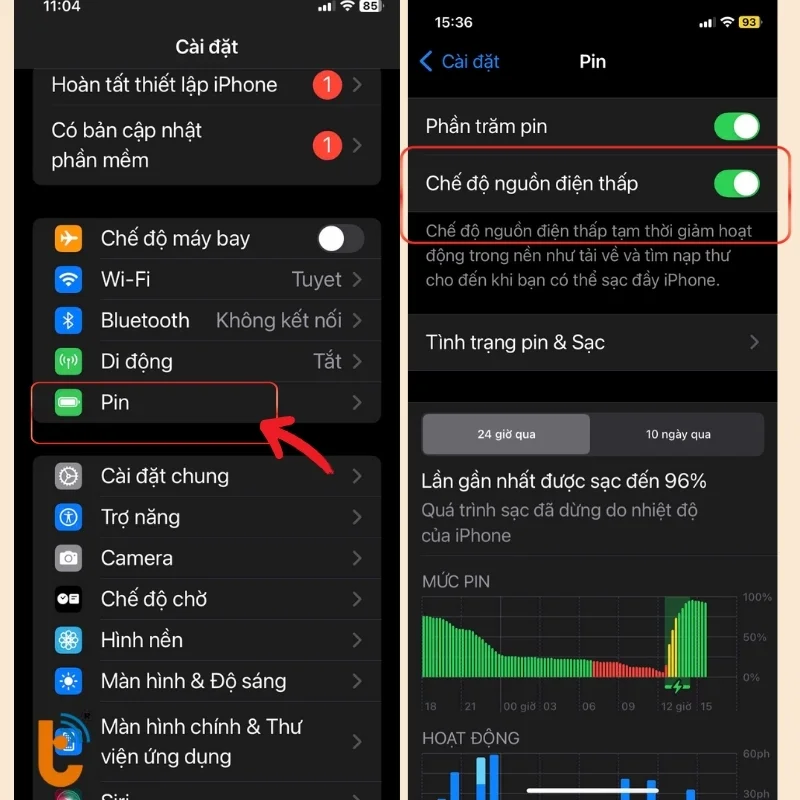
Nếu đã áp dụng toàn bộ các bước trên nhưng iPhone vẫn tụt pin nhanh bất thường, rất có thể cài đặt hệ thống đang bị xung đột nhẹ.
6. Đặt lại cài đặt nếu pin vẫn tụt nhanh bất thường
Bạn có thể khôi phục cài đặt gốc (không mất dữ liệu) để xóa toàn bộ cấu hình cũ và đưa hệ thống về trạng thái mặc định ổn định hơn. Các bước thực hiện:
Bước 1: Vào Cài đặt > Cài đặt chung
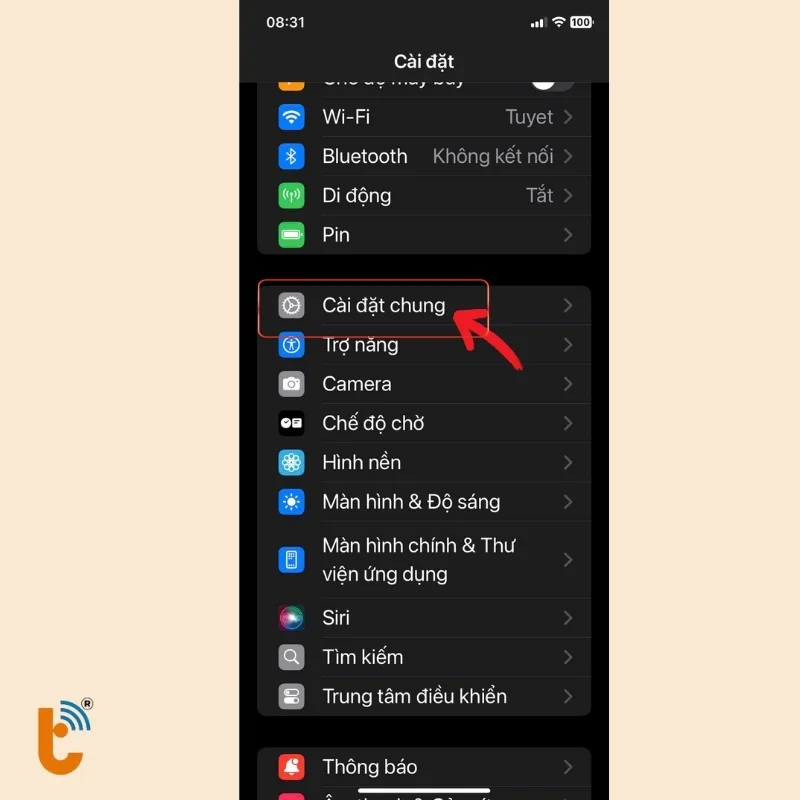
Bước 2: Chọn Chuyển hoặc đặt lại iPhone > Chọn Đặt lại
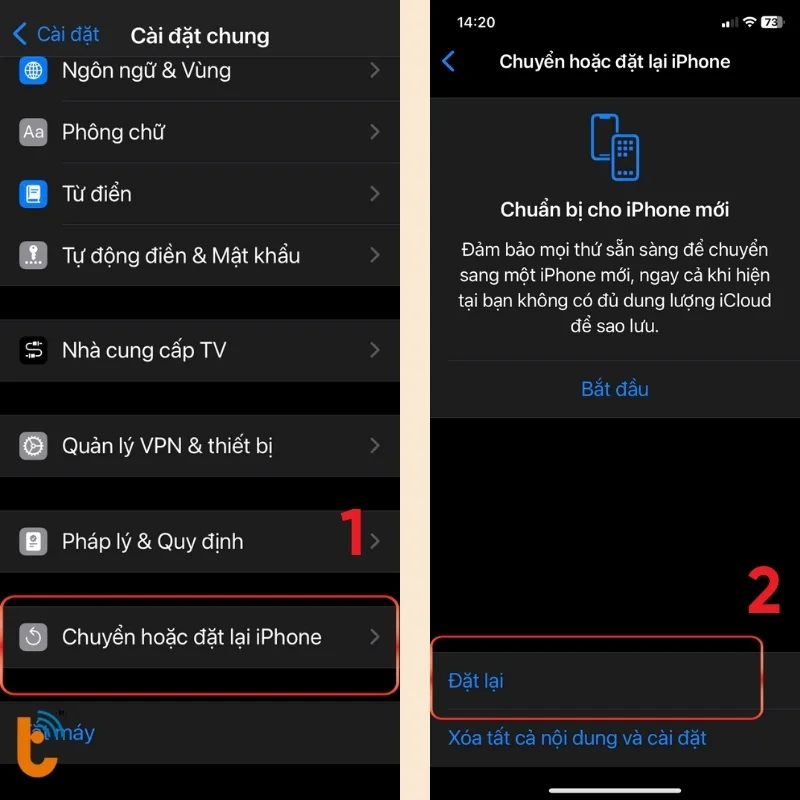
Nếu bạn đã thử đầy đủ các bước tối ưu nhưng vẫn thấy iPhone tụt pin nhanh bất thường, rất có thể nguyên nhân đến từ chính bản cập nhật iOS mới. Để hiểu rõ hơn và có hướng xử lý đúng đắn, bạn nên nắm được các lý do phổ biến khiến iPhone tiêu hao pin sau khi nâng cấp.
Lý do iPhone bị tụt pin sau khi nâng cấp iOS mới
Sau khi thực hiện các bước khắc phục, bạn có thể thắc mắc vì sao iOS mới lại làm iPhone hao pin nhanh. Dưới đây là những lý do phổ biến:
- Nhiều tính năng mới được kích hoạt mặc định: Siri, AI, ảnh iCloud, tìm kiếm Spotlight…
- Dữ liệu hệ thống cũ chưa được tối ưu: Gây treo tiến trình, chiếm RAM và CPU.
- Ứng dụng chưa tương thích với iOS mới: Dẫn đến chạy ngầm sai cách hoặc gây lỗi nền.
Ngoài những lý do trên, nếu iPhone của bạn đã sử dụng lâu năm hoặc có dấu hiệu pin chai, hiệu suất pin có thể sụt giảm rõ rệt sau khi cập nhật iOS mới. Lúc này, việc thay pin iPhone tại Thành Trung Mobile là giải pháp hiệu quả giúp thiết bị hoạt động ổn định hơn, tránh tình trạng tụt pin nhanh, nóng máy hoặc sập nguồn bất thường. Trung tâm hỗ trợ kiểm tra pin miễn phí, thay pin chính hãng và chính sách bảo hành rõ ràng – bạn hoàn toàn có thể yên tâm sử dụng lâu dài.
Cách làm iPhone ít tốn pin sau khi lên iOS mới là điều chỉnh lại các tính năng ngầm như làm mới ứng dụng, iCloud ảnh và định vị. Chỉ cần thực hiện đúng 5–7 thao tác đơn giản, pin iPhone sẽ trở lại trạng thái ổn định sau vài ngày. Bạn không cần hạ cấp iOS hay thay pin nếu không có lỗi phần cứng. Hãy chia sẻ bài viết để nhiều người dùng iPhone biết cách làm iPhone ít tốn pin mà không lo tốn thời gian hay kỹ thuật phức tạp.























